超パソコン入門 ホーム > 1.デスクトップの大掃除をしよう!
1.デスクトップの大掃除をしよう!

■ ショートカットアイコンの削除
Window8
あまり利用したいタイルをスタート画面に表示させないようにします。
表示させたくないタイルを右クリックし、「スタート画面からピン留めを外す」をクリック
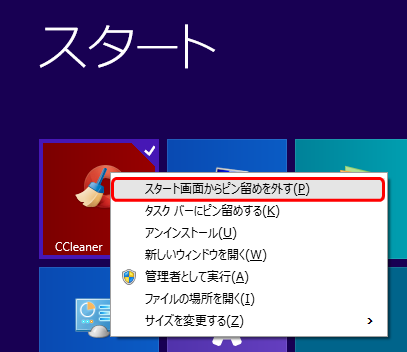
Windows7
電器量販店などでパソコンを買うとおまけソフトが満載で、デスクトップにはそのソフトの「ショートカットアイコン」(左下に矢印付)があふれています。

このショートカット (「近道」という意味) アイコンというのは、実体のない「どこでもドア」のようなものです。使わないものは思い切って削除して、デスクトップをすっきりさせましょう。
デスクトップにあるショートカットアイコンが多ければ多いほど、パソコンの起動は遅くなります。使うものを削除したとしても、スタートボタンをクリックして、表示されたスタートメニューから起動させることができます。
- デスクトップにある要らない(いままで一度も使ったことのない、滅多に使わない)ショートカットアイコンを右クリック
- 一覧から 「削除」をクリック <確認画面が表示>
- 「ショートカットの削除」をクリック
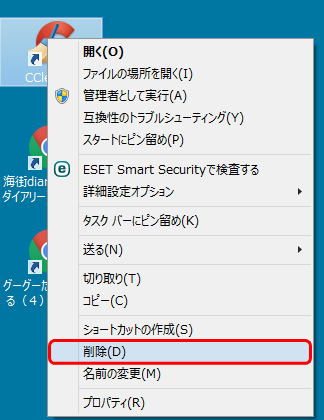
ショートカットアイコンだけでなく、あなたがデスクトップに保存していた要らなくなったファイルも、同じ要領で削除しましょう。

■ スタートアップ項目<常駐ソフト>の削除
常駐ソフトを削除して、さくさくパソコンを動かそう!
◆ 常駐ソフトとは?
『Windowsの起動と同時に自動で動作するアプリケーションやプログラムも立ち上がり、これを常駐ソフトと呼びます』
◆ なぜ減らすのか?
常駐ソフトが多ければ起動に時間がかかり、リソース(作業に必要な資源)やメモリも多く消費されます。削除の判断が難しいので、削除しないで起動させないようにして効率を図ります。これらのプログラムは「システム設定ユーティリティ」で設定します。
◆ 常駐ソフトを外す
- スタートボタンを右クリック
- 「ファイル名を指名して実行」をクリック
- msconfig と入力し「OK」をクリック <システム構成画面が表示>
- 「タスクマネージャーを開く」をクリック
- 「スタートアップ」項目をクリック
- 無効にしたい項目をクリックし、右下の「無効にする」ボタンをクリック <画面を×ボタンで閉じる>
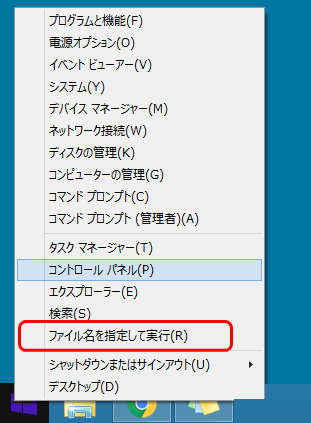
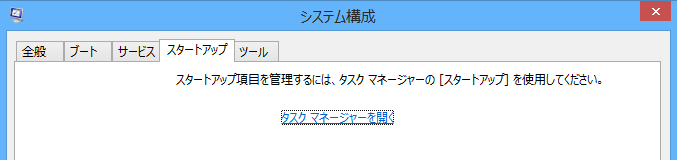
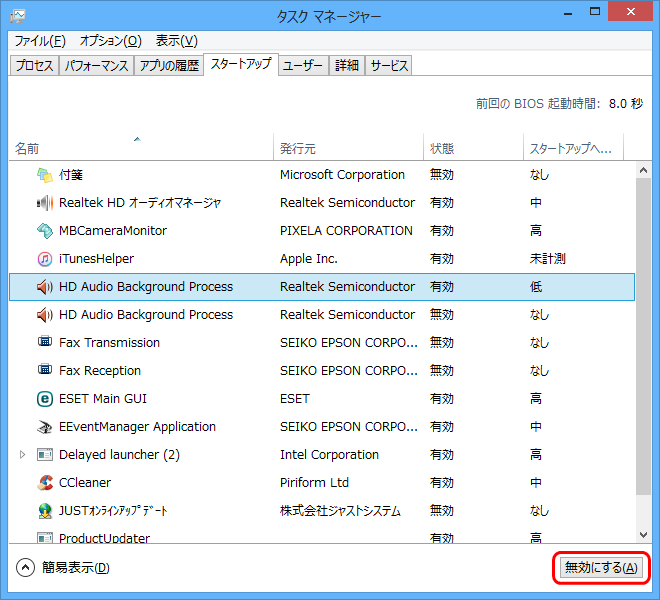
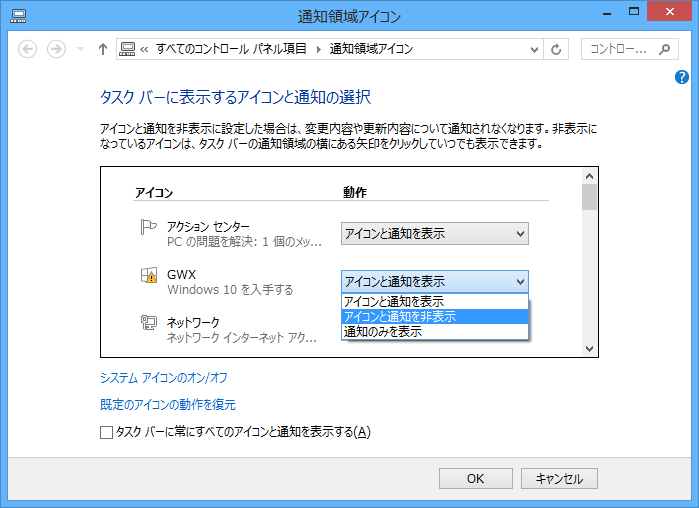
参考サイト → どの項目を外すかの参考に 「Windows高速化への道」 常駐ソフトを外す
Windows 8.1/8 参考サイト → スタートアップ項目<常駐ソフト>を解除する方法
Windows7 参考サイト → スタートアップ項目<常駐ソフト>を解除する方法
- ポイント1
自分で判断できないものはむやみに外さないこと。
- ポイント2
外した項目は、必ずメモします。もし、外したことが原因でパソコンの調子がおかしくなった場合は、その項目を元に戻します。
- ポイント3
それぞれのパソコンメーカーサイトで調べるのが一番!です。
- スタートボタンを右クリック
- 「ファイル名を指名して実行」をクリック
- msconfig と入力し「OK」をクリック <システム構成画面が表示>
- 「タスクマネージャーを開く」をクリック
- 「スタートアップ」項目をクリック
- 無効にしたい項目をクリックし、右下の「無効にする」ボタンをクリック <画面を×ボタンで閉じる>
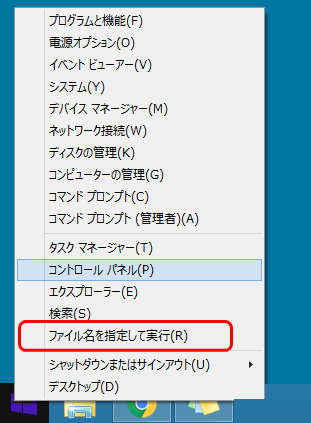
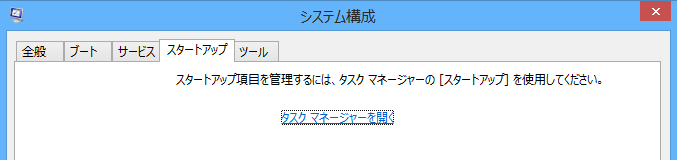
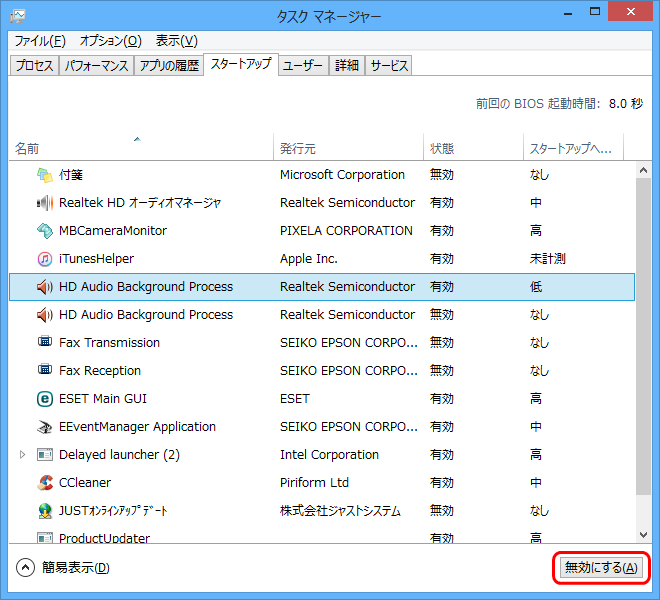
Windows 8.1/8 参考サイト → スタートアップ項目<常駐ソフト>を解除する方法
Windows7 参考サイト → スタートアップ項目<常駐ソフト>を解除する方法
必要のないものは、この要領でスタートアップにある項目を全部削除しましょう。
■ 「ゴミ箱」を空にする
デスックトップにある「ゴミ箱」はパソコンの初期設定ではユーザー自身が空にしないとゴミでいっぱいになってたまる一方です。家でもゴミ箱にゴミがいっぱいになったらゴミ箱を空にするように、パソコンの「ゴミ箱」も空にします。
- デスクトップにあるゴミ箱のアイコンを右クリック (いかにもゴミが入った状態のアイコンのはずです)
- 一覧の 「ゴミ箱を空にする」 をクリック
- '××' を「削除しますか?」 の画面が表示されますので、 「はい」 をクリック <ゴミ箱が空の状態のアイコンになります>
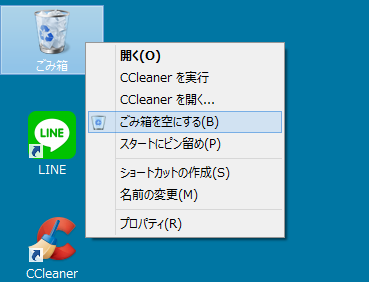
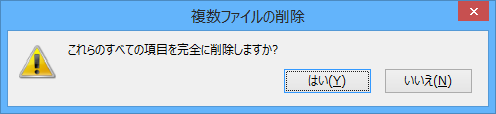
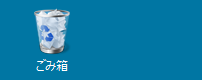 →
→ 
※ 定期的に実行することをお薦めします。
「ディスククリーンアップ機能」を利用して「ゴミ箱」内のファイルを削除することができます。
◆ メンテナンス項目の他のページへのご案内
- デスクトップの大掃除しよう!
- ハードディスクの大掃除しよう!
- チェックして整理整頓しよう!
- アップデートしよう!



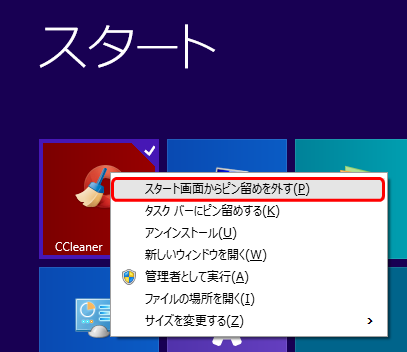
![]()
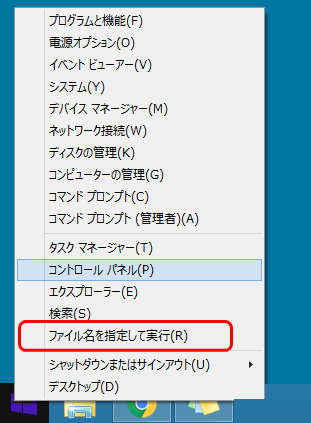
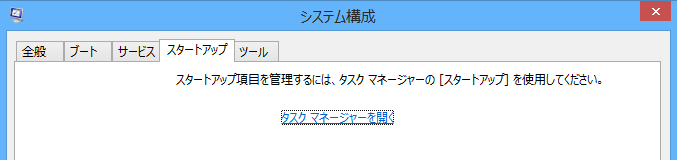
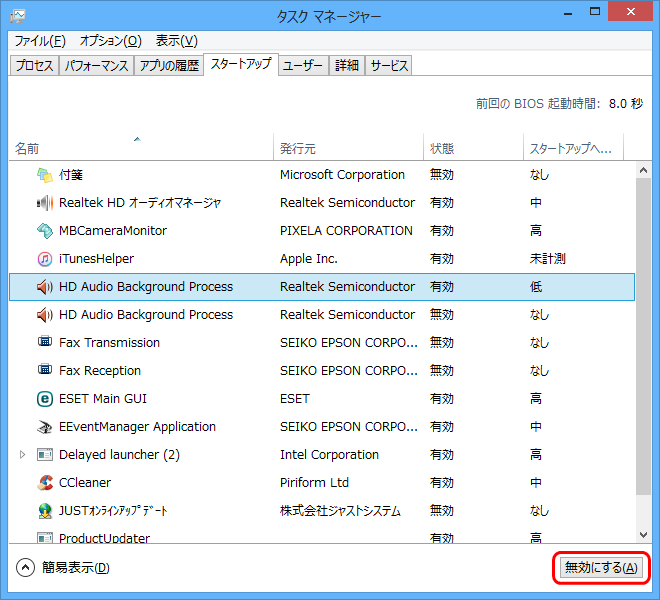
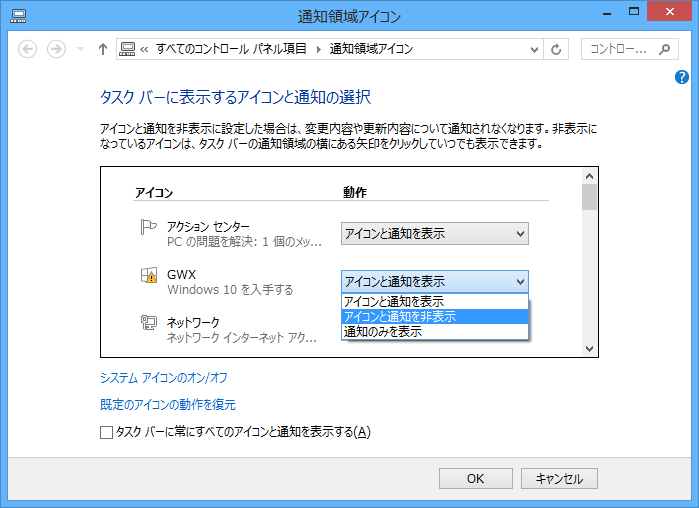
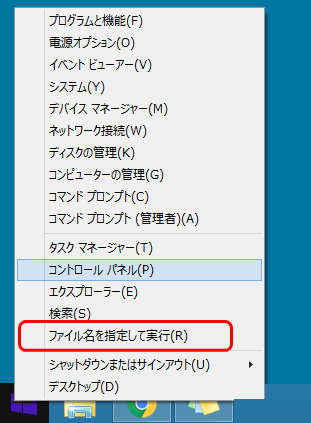
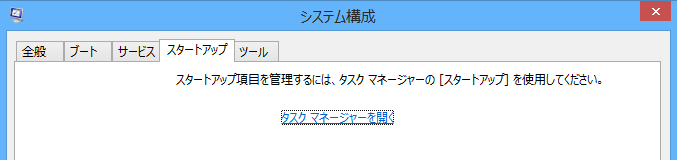
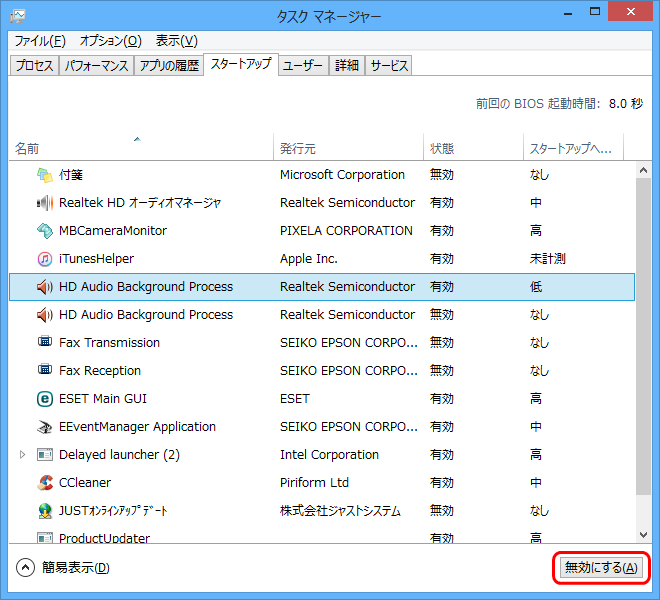
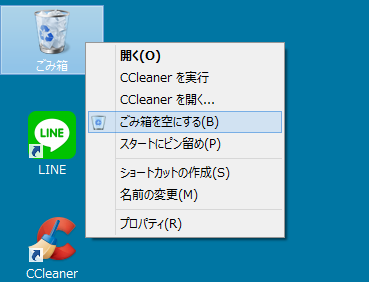
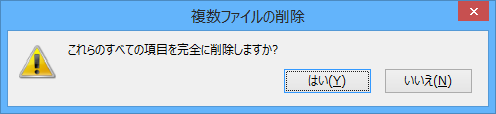
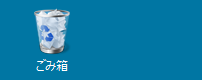 →
→ 